Mund të përdorni tastierën në ekran në vend të një tastierë të zakonshme për të shtypur dhe futur të dhëna. Në këtë tutorial, ne do të mësojmë se si të aktivizojmë tastierën virtuale (në ekran) në Windows 7.
Tastiera në ekran shfaqet në ekranin e kompjuterit me të gjithë grupin standard të tasteve. Mungon vetëm blloku shtesë dixhital. Për të aktivizuar tastierën virtuale, ndiqni hapat e mëposhtëm.
Hapi 1. Grupi "Standard"
Shtypni butonin Filloni... Në menynë që shfaqet, zgjeroni listën Të gjitha programet... Në këtë listë gjejmë grupin Standard dhe zgjeroje atë:
Hapi 2. Aksesueshmëria
Në grup Standard duhet të gjesh një dosje Aftësi të veçanta dhe hapeni:

Hapi 3. Tastiera në ekran
Tani në dosje Aftësi të veçanta gjeni komponentin Tastiera e ekranit dhe drejtojeni:

Tastiera e ekranit
Kështu duket tastiera në ekran në Windows 7.

Hapi 4. Tastiera numerike
Si parazgjedhje, tastiera në ekran nuk ka një tastierë numrash (tastiera numerike). Për ta aktivizuar, duhet të shtypni butonin në vetë tastierën Parametrat... Në dritaren e cilësimeve që shfaqet, duhet të shënoni kutinë pranë Aktivizo tastierën numerike:

Pas kësaj, një bllok numerik (tastiera numerike) do të shfaqet në tastierën tonë:

Sot, ndoshta nuk ka një person të tillë që nuk përdor internetin, nuk shkon në rrjetet sociale ose nuk ka një kuti postare ku ruhen informacione të rëndësishme për të. Megjithatë, të gjitha hyrjet dhe fjalëkalimet, si dhe futja e numrave të kartave bankare që ju lejojnë të paguani për një produkt të caktuar në dyqanet online, nuk janë të sigurta përmes një tastierë të rregullt që lidhet me një kompjuter përmes USB.
Në mënyrë që të mbroni të dhënat tuaja nga spyware përmes të cilëve bien në duart e kriminelëve kibernetikë, duhet të përdorni një tastierë virtuale.
Çfarë është tastiera virtuale?
Tastiera virtuale është një komponent standard i familjes së sistemeve operative Windows. Përdorimi i tij është i mundur jo vetëm kur futni informacione konfidenciale, ai gjithashtu do të bëhet një mjet i përshtatshëm për njerëzit me aftësi të kufizuara dhe në ato raste kur për ndonjë arsye tastiera e zakonshme ka dështuar dhe diçka duhet të bëhet urgjentisht në kompjuter.
Qëllimi kryesor i tastierës virtuale është të mbrojë informacionin konfidencial nga ndërhyrës. Përdoruesit që punojnë në një kompjuter me shfletuesit e mëposhtëm të internetit janë të mbrojtur në mënyrë të besueshme:
- Mozilla Firefox 15.x - 17.x;
- Internet Explorer 8 - 10;
- GoogleChrome 9.x - 12.x.
Në rastin kur të dhënat personale futen përmes një tastierë virtuale kur një faqe interneti hakerohet, informacioni nuk do të mbrohet, pasi shkon drejtpërdrejt te mashtruesit.
Metodat e përfshirjes
Tastiera virtuale mund të hapet në disa mënyra:

Pothuajse të gjithë e dinë se si të aktivizojnë tastierën virtuale nga tastiera. Për ta bërë këtë, shtypni njëkohësisht tastet e mëposhtme: CTRL + Alt + Shift + P.
Aktivizimi i tastierës virtuale përmes një dritareje të shfletuesit të internetit është si më poshtë: duhet të hapni një dritare të shfletuesit dhe të klikoni në butonin në shiritin e veglave me miun. Mund ta aktivizoni tastierën virtuale drejtpërdrejt përmes menysë së kontekstit të simbolit të programit duke klikuar me të djathtën në ikonën e programit dhe zgjidhni "Tastiera virtuale" në menynë e kontekstit.
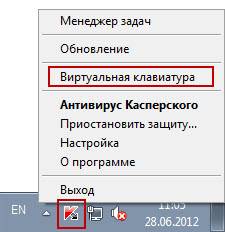
Tastiera virtuale në Windows 7 mund të lansohet si më poshtë:

Pasqyrë e programeve virtuale - tastierë
Tastiera virtuale është një komponent standard i sistemeve operative Windows. Sidoqoftë, nëse për ndonjë arsye nuk ju përshtatet, një tastierë e tillë mund të shkarkohet lehtësisht në internet. Nga të gjitha tastierat virtuale që ekzistojnë sot, më të njohurat janë:
- ComfortOn-ScreenKeyboard 5040 (rusifikimi i ndërfaqes është i pranishëm, vëllimi - 3,63 MB, OS - Windows 2000 dhe më i lartë);
- FlorenceVirtualKeyboard 0.5.0 (pa rusifikimin e ndërfaqes, vëllimi - 1.89 MB, OS - Linux);
- GreatisVirtualKeyboard 1.1 (rusifikimi i ndërfaqes i disponueshëm, vëllimi - 560 KB, OS - Windows 98 / ME / XP);
- JitbitVirtualKeyboard 2.22 (disponueshmëria e rusifikimit të ndërfaqes, vëllimi - 539 KB, OS - Windows 2000 dhe më i lartë);
- KeymanDesktop 8.0.3 (pa rusifikimin e ndërfaqes, vëllimi - 7,65 MB, OS - Windows 2000 dhe më lart);
- Klava 4.0 (pa rusifikimin e ndërfaqes, vëllimi - 22 Kbajt, OS - Windows 2000 dhe më i lartë);
- Mountfocus 3.2 (pa rusifikimin e ndërfaqes, vëllimi - 5,67 MB, OS - Windows 2000 dhe më i lartë);
- VirtualKeyboard 32.1.56 (pa rusifikimin e ndërfaqes, vëllimi - 440 KB, OS - Windows 2000 dhe më i lartë).
Si të ndizni kompjuterin duke përdorur tastierën
Ndodh që njësia e sistemit nga kompjuteri të vendoset në një vend të vështirë për t'u arritur, për shembull, duke e fshehur atë nga fëmijët e vegjël ose thjesht duke liruar hapësirën në këtë mënyrë. Dhe pastaj shumë bëjnë një pyetje të tillë "si të ndizni përmes tastierës së kompjuterit?"
Për të nisur kompjuterin pa shtypur butonin "Power" i vendosur në pjesën e përparme të njësisë së sistemit, duhet të bëni cilësime speciale në BIOS, të cilat do t'ju lejojnë të ndizni kompjuterin përmes tastierës.
Për ta bërë këtë, kur ndizni kompjuterin, duhet të shtypni vazhdimisht tastin Del. Nëse papritmas kjo metodë nuk ju ndihmoi të hyni në BIOS, atëherë mund të provoni të shtypni butonin Esc, F2 ose F10. Si rezultat, ndërfaqja BIOS do të shfaqet në ekranin e monitorit tuaj, menyja e së cilës duhet të lundrohet duke përdorur "shigjetat" lart / poshtë, djathtas / majtas, dhe tasti "Enter" përdoret për të modifikuar ose zgjedhur parametrat.
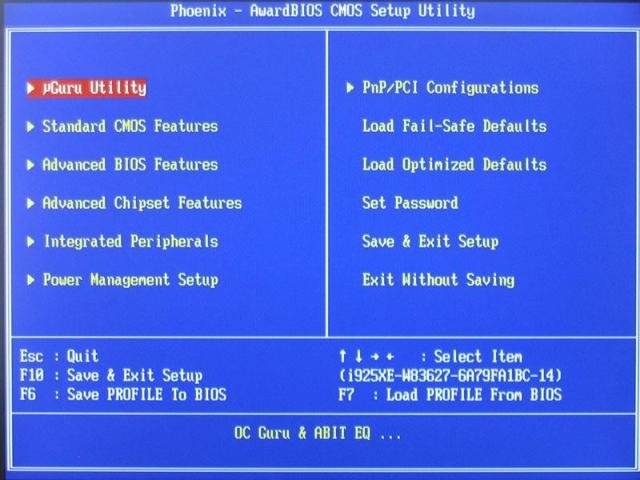
Pra, për të bërë cilësimet në BIOS, ju duhet:

Pas manipulimeve të kryera, kompjuteri duhet të rindizet. Kjo është e gjitha, tani kompjuteri juaj do të ndizet duke përdorur kombinimin e tasteve që keni zgjedhur në cilësimet e BIOS. Për të fikur kompjuterin duke përdorur tastierën, duhet:

Ekziston një mundësi tjetër për mbylljen e kompjuterit duke përdorur tastierën: kombinimi i tastit Alt + F4. Tjetra, do të shfaqet një dritare në të cilën duhet të zgjidhni artikullin "mbyllje" dhe të shtypni tastin "Enter".
Epo, nëse tastiera juaj është e prishur dhe PC jep një gabim kur ndizet, atëherë me siguri do të keni një pyetje "si ta ndizni kompjuterin pa tastierë". Nëse keni mundësinë të huazoni një tastierë nga dikush, atëherë duhet të shkoni në BIOS, të gjeni seksionin "Set UP-ehalt" dhe të vendosni "pa gabime" në vend të vlerës "në gabime". Kështu, ndezja e kompjuterit do të bëhet pa tastierë.

Tastiera lejon jo vetëm ndezjen / fikjen e kompjuterit, por edhe ndezjen / fikjen e zërit dhe rregullimin e volumit të tij.
Si ta aktivizoj tingullin në kompjuterin tim duke përdorur tastierën? Gjithçka është shumë e thjeshtë. Për ta bërë këtë, shtypni butonin F10 dhe përdorni tastet F11 dhe F12 për të rregulluar volumin.
Tastiera në ekran në sistemet operative
Tastiera në ekran duket ndryshe në sistemet operative Windows 7 dhe Windows 8 dhe një numër funksionesh mund të disponohen vetëm në disa sisteme operative. Prandaj, kur shkarkoni dhe instaloni tastierën në ekran, duhet t'i kushtoni vëmendje nën-artikullit "OS i mbështetur".

Kjo është e nevojshme jo vetëm që tastiera në ekran të instalohet me sukses në PC, por edhe për të përdorur "plotësisht" funksionet e saj.
Çfarë duhet të bëni - tastiera nuk funksionon
Nëse tastiera nuk funksionon, është e nevojshme të përcaktohet shkaku i prishjes së saj. Arsyet pse tastiera mund të prishet ndahen në dy lloje:
- softuer;
- hardware.
Nëse shkaku i prishjes është hardueri i tastierës, do të jetë shumë problematike të korrigjoni situatën pa njohuri dhe aftësi të caktuara vetë. Është më e lehtë të zëvendësosh tastierën tënde të vjetër me një të re. Por së pari, kontrolloni kabllon përmes të cilit tastiera lidhet me PC-në. Mund të jetë shkëputur ose dëmtuar. Nëse kablloja është ende e paprekur, provoni të rindizni kompjuterin tuaj. Ndoshta ka pasur një mosfunksionim gjatë funksionimit të tij. Nëse rinisja e kompjuterit tuaj ishte e pasuksesshme dhe tastiera ende nuk funksionon, provoni të hapni panelin e fillimit me miun dhe shkoni te Paneli i Kontrollit dhe më pas te "Hardware and Sound". Nëse ka një problem me tastierën, sistemi do ta shfaqë atë në të verdhë dhe një pikëçuditëse.
Duke përdorur miun, zgjidhni tastierën dhe klikoni "Fshi" dhe më pas mbyllni të gjitha skedat.
Video: çfarë të bëni nëse tastiera nuk funksionon në kompjuter
Pastaj hapni përsëri dritaren "Hardware and Sound", zgjidhni "Shto pajisje". Pasi të kryhet kërkimi nga OS, tastiera do të gjendet dhe instalohet. Nëse pas këtyre manipulimeve tastiera nuk funksionon, atëherë do t'ju duhet ta zëvendësoni me një të re ose të përdorni tastierën virtuale. Ndërsa tastierat dhe minjtë kanë pak vlerë këto ditë, këta komponentë janë thelbësorë për një përvojë të plotë me PC. Një tastierë virtuale ose në ekran është gjithashtu një element i rëndësishëm i punës së një kompjuteri, sepse vetëm ata janë në gjendje të sigurojnë rrjetet tuaja sociale nga hakerimi dhe të mbrojnë të dhënat tuaja personale të të dhënave bankare ose pasaportës nga ndërhyrës.
>Një tastierë në ekran është analoge me një tastierë fizike dhe ju lejon ta manipuloni atë me treguesin e miut. Shumë shpesh, përdoruesit e zakonshëm nuk dinë se si ta aktivizojnë këtë opsion dhe ku ta gjejnë atë. Për fat të mirë, pajisja virtuale për futjen e informacionit është një opsion bazë i sistemit operativ Windows, prandaj është i disponueshëm në absolutisht të gjitha pajisjet që përdorin këtë OS. Në këtë artikull, ne do të shikojmë se si ta sjellim tastierën në ekran në desktop, të konfigurojmë të gjithë parametrat dhe ta bëjmë atë të fillojë automatikisht kur pajisja ndizet.
Pse keni nevojë për një tastierë në ekran kur keni një të zakonshme?
Shumë njerëz nuk e kuptojnë qëllimin funksional të tastierës në ekran dhe e shohin atë shumë të papërshtatshëm për t'u përdorur. Por ky zhvillim i softuerit ka qëllimin e vet funksional. Përdoret në mënyrë aktive në raste të tilla:
- njerëzit me lëvizshmëri të dëmtuar të gishtërinjve ose në mungesë të plotë të disa gishtërinjve ndihmohen nga prania e një tastierë në ekran;
- justifikohet në rast të ngrirjes së butonave në një tastierë të rregullt, kur ato ndalojnë së funksionuari në kohën më të papërshtatshme dhe është e domosdoshme të plotësoni një dokument të rëndësishëm;
- në mungesë të një pajisjeje hyrëse fizike;
- nëse keni një pajisje tabletë, mund të shkruani vetëm në tastierën në ekran;
- prania e një tastierë në ekran ndihmon për të mbrojtur kundër sulmeve të keylogger dhe hakerëve, i cili është në gjendje të lexojë fjalëkalimin e futur nga një tastierë e zakonshme.
E rëndësishme! Një keylogger është një program ose pajisje harduerike e zhvilluar posaçërisht që është në gjendje të regjistrojë çdo prekje të një tasti në tastierën e një kompjuteri personal.
Si të aktivizoj tastierën në ekranin e kompjuterit tim?
Për të shfaqur pajisjen e hyrjes së informacionit virtual, nuk kërkohet shkarkim ose përditësime shtesë të softuerit. Tastiera në ekran është një pjesë integrale e grupit standard të programeve Windows të çdo modifikimi.
E rëndësishme! Sistemi operativ Windows 8 përfshin gjithashtu mundësinë për të shfaqur një tastierë me prekje në ekranin e kompjuterit që mbështet kontrollin e miut.
Si ta instaloj tastierën në ekran në kompjuterin tim? Skedari që lëshon pajisjen virtuale për të futur informacionin ndodhet në dosjen System32 të drejtorisë së Windows të quajtur osk.exe. Kështu, ju mund të aktivizoni një dritare me butona të buta, por pak njerëz përdorin veprime të tilla.
Ka shumë mënyra që ndihmojnë për të thirrur pajisjen virtuale për futjen e informacionit në Windows 7, 8. Ne do të shqyrtojmë secilën nga metodat në më shumë detaje dhe në detaje.
Windows XP
Kur aktivizoni dritaren e tastierës në ekran në një kompjuter me sistem operativ Windows XP, bëni sa më poshtë:
- Shtypni butonin "Start".
- Hapni menunë "Të gjitha programet".
- Shkoni te katalogu "Standard".
- Ne zgjedhim aplikacionin "Tastiera në ekran" në dosjen "Accessibility".
E rëndësishme! Nëse keni nevojë të përdorni shpesh programin, rekomandohet të vendosni shkurtoren e këtij aplikacioni në desktop.

Windows 7
Ka disa mënyra për të aktivizuar pajisjen virtuale për futjen e informacionit në sistemin operativ Windows 7. Le t'i shqyrtojmë ato në më shumë detaje.
Metoda numër 1 - Menyja e fillimit
Si të instaloni tastierën në ekran në Windows 7 përmes menusë kryesore Start:
- Shtypni butonin "Start".
- Tjetra, zgjidhni "Të gjitha programet".
- Pas kësaj, shkoni te seksioni "Standard" dhe hapni nënseksionin "Qasshmëria".
- Ne zgjedhim pajisjen "Tastiera në ekran".
Metoda numër 2 - paneli i kontrollit
Mund të aktivizoni gjithashtu pajisjen virtuale për të futur informacionin e kërkuar duke përdorur panelin e kontrollit. Për ta bërë këtë, duhet të kryeni veprimet e mëposhtme:
- Ne hapim panelin e kontrollit.
E rëndësishme! Ky artikull mund të gjendet në menunë kryesore Start. Paneli i kontrollit është në listën e djathtë të të gjitha programeve dhe funksioneve.
- Instaloni elementin "Ikona të vogla".
- Gjeni objektin "Qendra e lehtësisë së aksesit", niseni atë.
- Ne kryejmë veprimin e fundit - klikoni në objektin "Aktivizo tastierën në ekran".
Metoda numër 3 - kërkoni në menunë Start
Sistemi operativ Windows 7 ofron një shirit kërkimi që ju lejon të gjeni shpejt vendndodhjen e objektit të dëshiruar. Për të aktivizuar një pajisje virtuale për ruajtjen e informacionit të nevojshëm, duhet të kryeni veprimet e mëposhtme:
- Hapni menunë e fillimit.
- Në kutinë e kërkimit, shkruani "tastierë në ekran" (pa përdorur thonjëza).
- Shtypni tastin Enter.
- Pas këtyre veprimeve, sistemi operativ do të shfaqë të gjitha rezultatet e gjetura që përmbajnë frazën e kërkimit.
- Klikoni në "Tastiera në ekran" për të nisur këtë produkt softuerësh.
Metoda numër 4 - linja e komandës
Linja e komandës mund të ndihmojë gjithashtu në aktivizimin e pajisjes virtuale për të futur informacionin e nevojshëm. Si të sillni tastierën në ekran në desktop duke përdorur vijën e komandës:
- Aktivizojmë dritaren komanduese.
- Në dritaren e komandës, klikoni "Run".
- Futni emrin e skedarit osk.exe.
- Klikoni në butonin OK.
Metoda numër 5 - një dritare për futjen e një fjalëkalimi
Nëse keni një fjalëkalim hyrjeje, mund të aktivizoni tastierën në ekran përmes dritares së futjes së fjalëkalimit. Në këtë rast, duhet të kryeni veprimet e mëposhtme:
- Në dritaren për futjen e fjalëkalimit, klikoni ikonën "Accessibility" të bashkangjitur në anën e majtë të këndit të poshtëm.
- Kontrolloni kutinë për një element hyrës pa tastierë.
- Klikoni "OK".
Pas kësaj procedure, pajisja virtuale hapet për të futur informacionin Windows 7.
E rëndësishme! Në këndin e sipërm të majtë, mund të ndryshoni gjuhën e hyrjes.

Windows 8
Për shkak të ndryshimit të ndërfaqes në sistemin operativ Windows 8, metodat për aktivizimin e tastierës në ekran janë paksa të ndryshme nga ato të diskutuara më parë. Le të hedhim një vështrim në hapat hap pas hapi të nevojshëm për të aktivizuar pajisjen e hyrjes virtuale në Windows 8.
Metoda numër 1 - Menyja e fillimit
Si të instaloni tastierën në ekran në një kompjuter në sistemin operativ Windows 8 përmes menusë kryesore "Start":
- Shtypni butonin "Start" për të hyrë në ekranin e fillimit.
- Në këndin e poshtëm të anës së majtë, klikoni në shigjetën që duket poshtë.
- Në menynë e aplikacionit, lëvizni në anën e djathtë, derisa të ndalojë.
- Gjejmë dhe hapim artikullin "Tastiera në ekran".
Metoda numër 2 - paneli i kontrollit
Për të gjetur funksionin e kërkuar përmes panelit të kontrollit, duhet të kryeni hapat e mëposhtëm:
- Klikoni në butonin "Start".
- Klikoni në shigjetën dhe kaloni te menyja e aplikacioneve.
- Në listën e të gjitha programeve dhe aplikacioneve të instaluara, gjeni artikullin "Paneli i Kontrollit" dhe aktivizoni atë.
- Në panelin e kontrollit, në artikullin "Shiko", zgjidhni "Ikonat e mëdha".
- Tjetra, duhet të gjeni elementin "Accessibility" dhe të klikoni mbi të.
- Pas kësaj, zgjidhni artikullin "Aktivizo tastierën në ekran".
Metoda numër 3 - kërkimi
Mund të përdorni kërkimin për të aktivizuar pajisjen e hyrjes virtuale. Për ta bërë këtë, duhet të kryeni veprimet e mëposhtme:
- Ne e quajmë kërkimin duke përdorur shkurtoren e tastierës Win + W.
- Ne zgjedhim zonën e kërkimit "kudo".
- Në shiritin e kërkimit, shkruani "tastierë në ekran" (pa thonjëza).
- Në listën që shfaqet më poshtë, zgjidhni elementin e dëshiruar.
Metoda numër 4 - dritarja e futjes së fjalëkalimit
Si të sillni tastierën në ekran në desktop në Windows 8 përmes dritares së fjalëkalimit:
- Në dritaren për futjen e fjalëkalimit të saktë në hyrje të sistemit, duhet të klikoni ikonën speciale të vendosur në këndin në anën e majtë.
- Pas kësaj, shfaqet një menu, në të cilën duhet të klikoni "Tastiera në ekran".
Si të filloni, hiqni ngarkimin automatik të tastierës elektronike kur hyni në OS?
Nëse duhet të përdorni tastierën virtuale në mënyrë të vazhdueshme, atëherë përdorimi i dritareve të ngarkimit automatik me çelësa elektronikë për futjen e informacionit është i justifikuar. Situata e ngarkimit automatik do të jetë gjithashtu e rëndësishme nëse fjalëkalimi i llogarisë futet për herë të parë.
Merrni parasysh opsionet për ngarkimin automatik të një pajisjeje hyrëse elektronike kur hyni në sistemin operativ:
- Duke përdorur një nga metodat e përshkruara më sipër, ne lëshojmë tastierën elektronike në ekranin e kompjuterit. Në fund shtypim tastin "parametrat". Ne ndjekim lidhjen për të kontrolluar nisjen e tastierës virtuale kur hyjmë në sistemin operativ.
- Duke aplikuar metodën 2 më lart për Windows 7, 8, shkoni te "Accessibility" në Control Panel.
- Në dritaren e panelit të kontrollit që hapet, shënoni kutinë e zgjedhjes "përdor tastierën elektronike".
- Shtypni tastin Enter.
E rëndësishme! Pas kryerjes së kësaj procedure, tastiera virtuale e kompjuterit do të shfaqet automatikisht në ekranin e ekranit sa herë që sistemi operativ niset. Kur kryeni veprime të kundërta, në çdo kohë, mund të fikni dritaren me çelësa të butë për futjen e informacionit nga sistemi i fillimit të Windows.
Si të përdorni dhe personalizoni tastierën virtuale?
Ne kemi kuptuar tashmë pyetjen se si të instaloni tastierën në ekran në një kompjuter. Tani ju duhet të kuptoni se si ta përdorni këtë pajisje. Tastiera virtuale kontrollohet me miun. Teksti i hyrjes duhet të zëvendësohet me një kursor të miut që pulson. Pas kësaj, shtypni tastet përkatëse me butonin e majtë të miut. Duke përdorur shkurtoret e tastierës, mund, për shembull, të ndryshoni gjuhën e hyrjes në tastierën virtuale.
E rëndësishme! Nëse ka probleme me hyrjen, atëherë duhet të lexoni materialet dhe të gjeni përgjigjen e pyetjes: pse u zhduk shiriti i gjuhës së Windows ose pse gjuha e hyrjes nuk ndryshon.
Për të konfiguruar formatin e hyrjes dhe parametrat e tjerë, duhet të klikoni butonin në "parametrat". Në këtë seksion, është e mundur të zëvendësohen cilësimet e mëposhtme:
- Konfirmimi i zërit - sa herë që shtypet tasti virtual, do të lëshohet një sinjal zanor.
- Aktivizimi i tastierës numerike - butonat në të djathtë aktivizohen gjithashtu. Ky opsion ndihmon për të krijuar dosje pa titull.
- Goditja e tastierës - kur shtypet butoni i majtë i mausit, futet.
- Mundësia për të lëvizur treguesin mbi çelësa - karakteri futet kur miu rri pezull mbi çelësa, përveç kësaj, ekziston një zgjedhje e kohëzgjatjes së mundshme të pezullimit.
- Butonat e skanimit - zgjedhja e një sërë tastesh në një rresht në të gjithë gjerësinë, pas kësaj, kur shtypen tastet e zgjedhura, kryhet procedura e skanimit përgjatë vijës së zgjedhur me një diapazon më të vogël përpara se të shtypet tasti përkatës. Shpejtësia e skanimit është e rregullueshme.
- Parashikimi i tekstit - me ndihmën e këtyre opsioneve, është e mundur që pas shtypjes së shkronjave të para, të përdoren variantet e fjalëve të sugjeruara me hapësira të printuara pas tyre.
Pas ndryshimit të parametrave, shtypni Enter që ato të hyjnë në fuqi.
E rëndësishme! Ju lutemi vini re se pasi të shtypni Fn, në vend të numrave, shfaqen tastet F1-F12. Për të aktivizuar tastierën numerike dhe për të qenë në gjendje të përdorni numrat, duhet të shtypni Num Lock.
Në sistemin operativ Windows 7, 8, praktikisht nuk ka dallime në tastierën virtuale. Një përjashtim në Windows 8 është një numër çelësash shtesë për kontroll të përmirësuar. Këta janë butonat Nav - shkoni, Mv lart - lart, Mv Dn - poshtë, Dock - dok, Fade - zhduket.
Si ta heq tastierën në ekran?
Si të hiqni tastierën elektronike nga ekrani i kompjuterit ose laptopit? Për të minimizuar ose mbyllur këtë opsion, ka butona të veçantë që ndodhen në këndin e sipërm të djathtë të dritares aktive. Për ta bërë këtë, ju duhet të bëni një nga sa vijon:
- Klikoni në butonin e minimizimit, i cili tregohet me një vijë të drejtë. Pas kësaj, dritarja me tastet e buta minimizohet për të futur informacion në "Taskbar", nga ku, nëse është e nevojshme, mund të thirret përsëri lehtësisht.
- Klikoni në butonin e mbylljes, i cili tregohet me një kryq. Si rezultat, programi i pajisjes virtuale të hyrjes ndalon së funksionuari dhe do të mbyllet.
Ku të shkarkoni tastierën në ekran për kompjuterin Windows?
Përveç opsionit standard të sistemit operativ Windows, ekzistojnë edhe opsione alternative për pajisjet virtuale për futjen e informacionit të nevojshëm. Sot, një numër i madh i produkteve softuerike janë paraqitur në internet që kanë funksionalitetin e një dritareje me çelësa të butë për futjen e informacionit. Le të shqyrtojmë opsionet më optimale.
Tastierë virtuale falas
Një nga opsionet unike është versioni i tastierës virtuale falas. Ajo ka karakteristikat e mëposhtme:
- ekziston një version në gjuhën ruse i tastierës elektronike;
- nuk ka nevojë të instaloni këtë version në një kompjuter, dhe madhësia e skedarit është më pak se 300 Kb;
- skedari i instalimit nuk përmban produkte softuerike të panevojshme dhe të padëshiruara;
- pa pagesë.
E rëndësishme! Ky zhvillim i softuerit bën një punë të shkëlqyer me të gjitha detyrat. Megjithëse, për të aktivizuar tastierën virtuale falas si parazgjedhje, në vend të asaj klasike, duhet të hulumtoni me kujdes sistemin operativ Windows. Është e mundur të shkarkoni produktin e softuerit të tastierës virtuale falas nga faqja e saj zyrtare e internetit.
Prek tastierën virtuale
Gjithashtu një opsion shumë i mirë është zhvillimi i softuerit Touch It Virtual Keyboard.
E rëndësishme! Por, ajo ka një pengesë të rëndësishme - kjo është se ky program duhet të blihet për para. Gjithashtu, gjuha ruse nuk ofrohet në Tastierën Virtuale Touch It si parazgjedhje, kështu që duhet të shkarkoni një fjalor të veçantë dhe gjithashtu paguhet.
Pavarësisht nga të gjitha disavantazhet e listuara, kjo tastierë elektronike ka funksionalitet të gjerë:
- ju lejon të krijoni versionet tuaja të tastierave virtuale;
- lejon integrimin e produkteve të krijuara në sistemin operativ.
Video
Tani ju dini gjithçka rreth përdorimit të tastierës virtuale dhe shpresojmë se keni mësuar se si të përdorni të gjitha aftësitë e saj për të vlerësuar përfitimet e programit.
udhëzime
Klikoni në butonin "Start" ose shtypni ndonjë nga dy butonat fitues në tastierë - kjo do të hapë menunë kryesore të sistemit operativ Windows. Zhvendosni kursorin e miut mbi seksionin "Të gjitha programet" në këtë meny dhe në nënmenynë që shfaqet, zgjidhni rreshtin "Standard". Në pjesën tjetër të menysë që shfaqet, vendoseni kursorin mbi dosjen "Accessibility", e cila do të shfaqë pjesën e katërt, këtë herë pjesën e fundit të menysë kryesore. Në të, klikoni në artikullin "Ekrani" dhe aplikacioni që ju nevojitet do të hapet dhe përveç tij, në ekran do të shfaqet një mesazh që thotë se Microsoft mund të ofrojë programe më funksionale për personat me aftësi të kufizuara. Pasi të keni lexuar këtë informacion padyshim të dobishëm, kontrolloni kutinë "Mos e shfaq përsëri këtë mesazh" nëse një lexim është i mjaftueshëm për ju dhe klikoni "OK".
Përdorni dialogun standard të nisjes së programit nëse nuk dëshironi të shkoni në një udhëtim me shumë hapa përmes menysë kryesore të Windows për të hapur tastierën në ekran. Për ta bërë këtë, së pari shtypni tastet win dhe r njëkohësisht - ky kombinim kopjon komandën "Run" në menunë në butonin "Start" dhe shfaq dialogun e nisjes së programit në ekran. Në kutinë e dialogut që hapet, shkruani komandën me tre shkronja - osk. Kjo është një shkurtim për emrin e plotë në anglisht të tastierës në ekran - OnScreen Keyboard. Më pas shtypni tastin enter ose klikoni në butonin "OK" dhe sistemi do të nisë aplikacionin e dëshiruar.
Klikoni dy herë skedarin e ekzekutueshëm të këtij programi në Windows Explorer nëse për ndonjë arsye të dyja metodat e mësipërme nuk funksionojnë. Mund të filloni menaxherin e skedarëve duke shtypur njëkohësisht tastet win dhe e (kjo është një shkronjë angleze), ose duke klikuar dy herë në ikonën "My Computer". Kërkoni skedarin e kërkuar të quajtur osk.exe në dosjen e quajtur system32, e cila është e palosur në dosjen WINDOWS në diskun e sistemit të sistemit tuaj operativ.
Burimet:
- si të hapni tastierën në ekran
Një tastierë virtuale përdoret në mungesë të një fizike, si dhe në rast se nuk ka karakteret e alfabetit të kërkuar. Për ta përdorur atë, nuk kërkohen programe të tjera përveç një shfletuesi.
udhëzime
Sigurohuni që shfletuesi juaj dhe redaktori i tekstit të mbështesin kodimin Unicode.
Zgjidhni një sajt me një virtual, në varësi të alfabetit që duhet të shkruani. Më të famshmit nga këto vende janë si më poshtë:
http://keyboard.yandex.ru/
Ky burim ju lejon të shkruani tekste në bjellorusisht, spanjisht, italisht, gjermanisht, frëngjisht dhe turqisht.
Përdorni tastierat virtuale të mëposhtme për të shkruar në gjuhët që përdorin alfabete të tjera:
http://www.keyboard.su/(rusisht, anglisht, arabisht, bjellorusisht, hebraisht, spanjisht, italisht, gjermanisht, turqisht, frëngjisht);
http://www.arabic-keyboard.org/(arab);
http://www.branah.com/(disa dhjetëra gjuhë);
http://gate2home.com/Greek-Keyboard/Wikipedia(greqisht);
http://nn.translit.cc/(ku nn është emri i gjuhës me dy shkronja).
Nëse asnjë nga tastierat virtuale të specifikuara nuk ju përshtatet, sepse nuk përmban karakteret e alfabetit që ju nevojiten, futni rreshtin e mëposhtëm në motorin e kërkimit:
tastierë virtuale (emri i alfabetit) në internet, ku (emri i alfabetit) është emri i alfabetit të dëshiruar në gjuhë.
Zgjidhni një gjuhë nëse është shumëgjuhëshe. Shkruani tekstin duke përdorur miun. Pastaj zgjidhni atë (Control + A) dhe vendoseni në clipboard (Control + C). Kaloni në një redaktues teksti dhe më pas ngjiteni në vendin e dëshiruar në dokumentin e redaktuar nga clipboard (Control + V). Ruani dokumentin tuaj.
Asnjëherë mos përdorni tastierën virtuale kur nuk ju nevojitet. Shtypja në një tastierë fizike është shumë më e shpejtë dhe më pak e lodhshme. Nëse keni fëmijë dhe kufizoni ndërveprimin e tyre me kompjuterin duke ua fshehur tastierën, mos u tregoni për ekzistencën e shërbimeve të tilla.
Tastiera e ekranit e bën shumë më të lehtë për personat me aftësi të kufizuara në lëvizje të punojnë me kompjuter, dhe gjithashtu ndihmon në futjen e të dhënave në një gjuhë që nuk është e disponueshme në një tastierë fizike dhe mbron nga vëzhgimi i jashtëm kur futni të dhëna konfidenciale. Tastiera në ekran mund të përfshihet me sistemin operativ, mund të jetë një program i palës së tretë dhe mund të përdoret në faqe të veçanta ueb.

udhëzime
Paracaktimi niset si më poshtë. Shkoni te "Start" - "Të gjitha programet" dhe zgjidhni dosjen "Accessories" atje. Në këtë dosje, duhet të zgjeroni listën "Accessibility". Ai përmban
Shpesh, tastiera kryesore, fizike e një kompjuteri keqfunksionon: çelësat individualë ose e gjithë pajisja mund të mos funksionojnë. Për të kompensuar mosfunksionimin, përdorni tastierën elektronike që shfaqet në ekran dhe funksionon me një klikim të mausit. Është identike me tastierën fizike, ka të gjithë çelësat e nevojshëm. Në këtë artikull, ne do të tregojmë qartë të gjitha mënyrat për të ndezur tastierën elektronike në një kompjuter. Kur tastiera kryesore nuk mund të ndihmojë, filloni orën më të mirë të versionit të saj në ekran!
Mënyrat për të ndezur tastierën elektronike
Skedari osk.exe i vendosur në dosjen system32 të sistemit operativ është përgjegjës për nisjen e tastierës elektronike. Me ndihmën e tij, kryhen të gjitha manipulimet me tastierën në ekran. Por ka mënyra më praktike për ta nisur atë.
Përmes menusë startuese
Mënyra më e lehtë dhe më e shpejtë për të aktivizuar tastierën elektronike në Windows është ta lëshoni atë përmes menysë standarde Start. Adresa e shkurtores që na nevojitet është si më poshtë: Fillimi - Të gjitha programet - Aksesorët - Aksesueshmëria - Tastiera në ekran... Pasi të klikoni në këtë ikonë, dritarja e lakmuar me tastierë do të shfaqet në ekran.
Duke klikuar në ikonën "Accessibility" në ekranin e futjes së fjalëkalimit
Nëse keni nevojë të hyni në një kompjuter të mbrojtur me fjalëkalim, por tastiera nuk funksionon, mos e humbni shpresën. Zhvilluesit kanë ofruar mundësinë për të nisur tastierën elektronike direkt nga ekrani i futjes së fjalëkalimit. Për ta bërë këtë, klikoni mbi ikona e aksesueshmërisë (zakonisht në këndin e poshtëm të majtë)... Nëpërmjet menysë që shfaqet, mund të hapni lehtësisht tastierën në ekran dhe të futni fjalëkalimin.
Kështu mund të duket një ikonë aksesueshmërie
Përmes panelit të kontrollit
Për këtë metodë, na duhet edhe menyja " Filloni". Ne hyjmë në të dhe klikojmë në menunë " Paneli i kontrollit«.
Në panelin e kontrollit, sigurohuni që të keni zgjedhur opsionin e ekranit " ikona të vogla"në menu" duke parë"Siç tregohet në pamjen e mëposhtme të ekranit. Pastaj klikoni në " Qendra e aksesueshmërisë«.
Pasi të klikoni në këtë buton, tastiera do të shfaqet menjëherë në ekran.
Duke kërkuar në menynë Start
Në versionet e fundit të sistemit operativ Windows, ekziston një kërkim në menunë Start. Futni "tastierën në ekran" në linjën e saj dhe ajo do t'ju tregojë shkurtoret për ta nisur atë. Duke klikuar në ndonjë prej tyre, ju nisni tastierën elektronike.
Si ta bëni tastierën elektronike gjithmonë të fillojë automatikisht
Nëse keni rregullisht probleme me tastierën kryesore ose nëse personi që punon në kompjuter e sheh më të përshtatshëm të punojë me tastierën në ekran, atëherë mund ta konfiguroni që të funksionojë së bashku me sistemin operativ. Nuk duhet ta ndizni manualisht çdo herë. Për këtë:
- Nisni tastierën elektronike duke përdorur ndonjë nga metodat e mësipërme.
- Klikoni butonin Options në tastierën në ekran.
- Në menynë që shfaqet, klikoni në "Kontrolloni nisjen e tastierës në ekran kur identifikoheni". Aty mund të specifikoni që tastiera në ekran të përdoret si parazgjedhje. Do të gjeni cilësime të tjera interesante në parametrat e tastierës elektronike.




